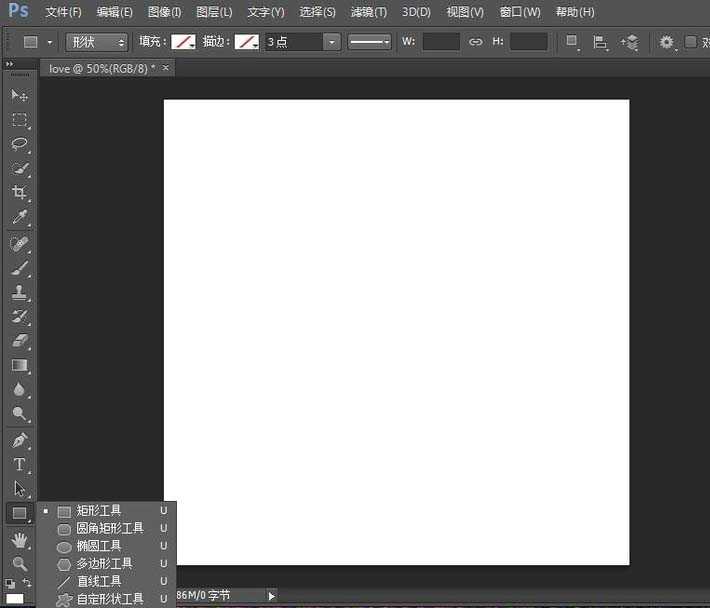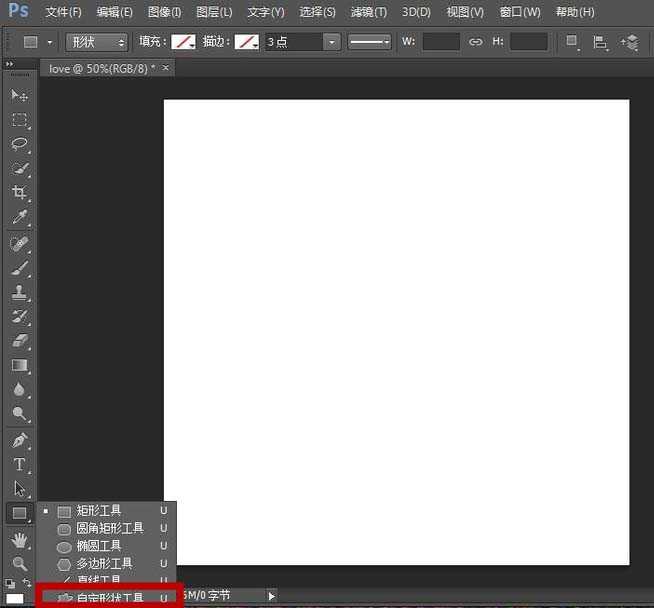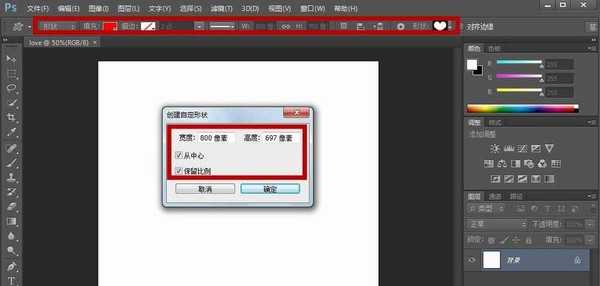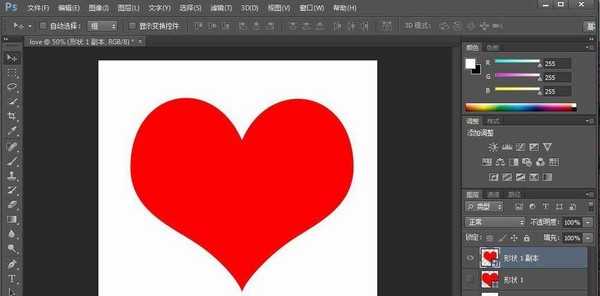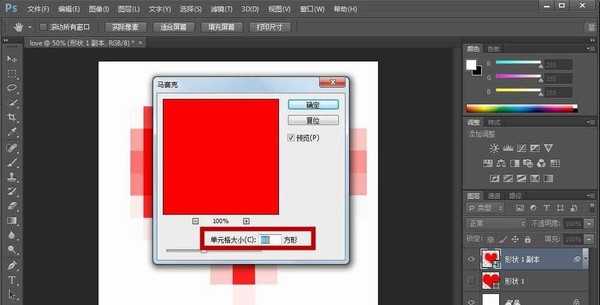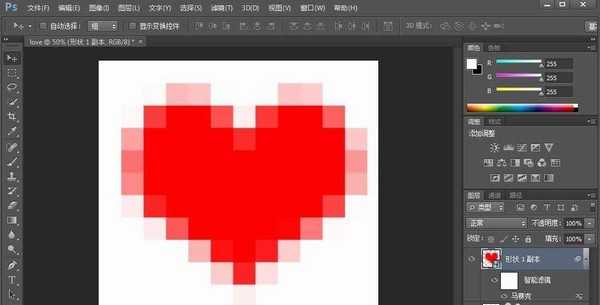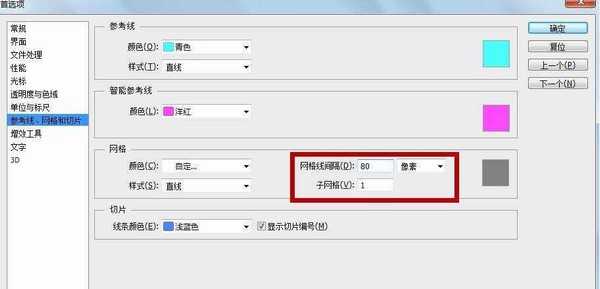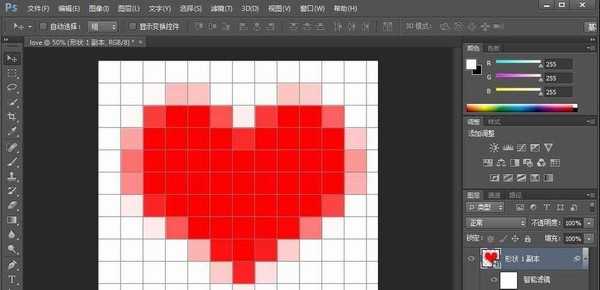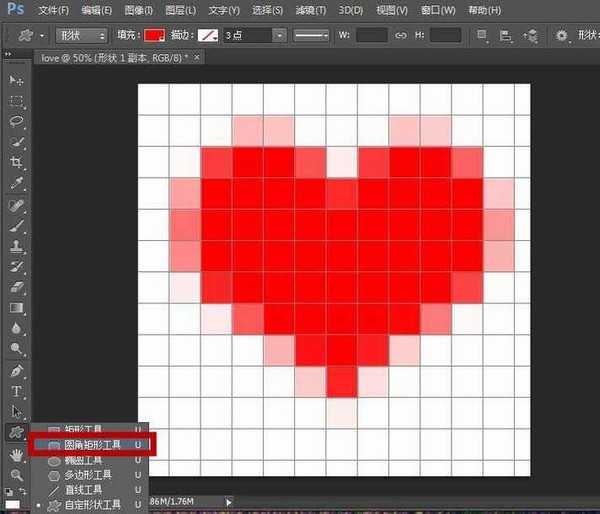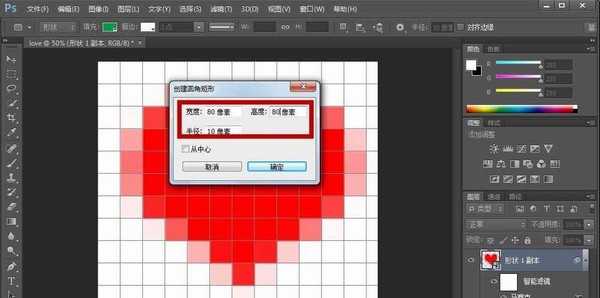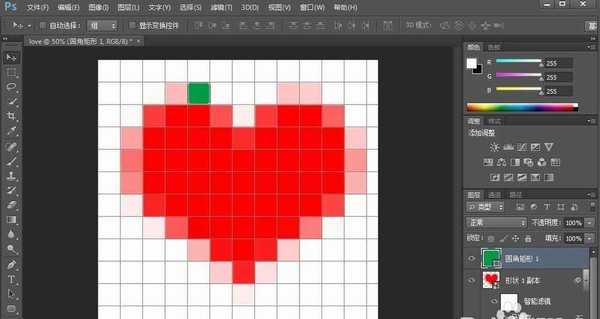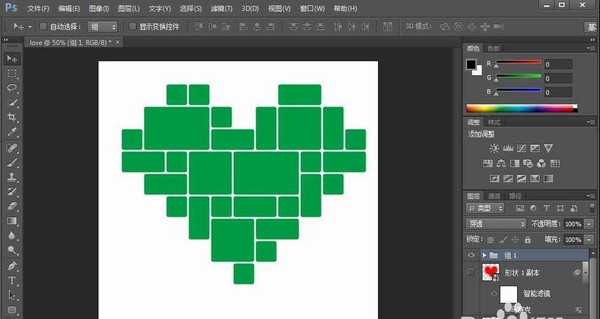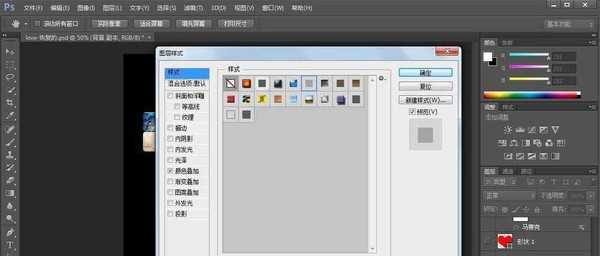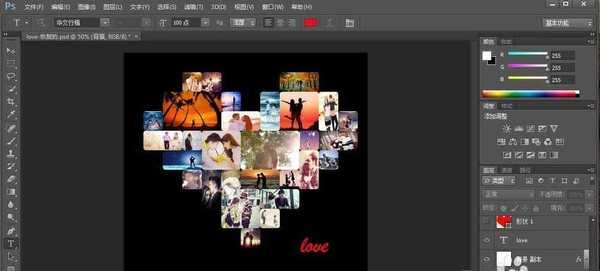用Photoshop软件处理图片已经很长见,今天小编教大家一种用Photoshop软件制作心形图片的方法,制作一份属于你们两个的心形拼图,是一件很浪漫的事。
- 软件名称:
- Adobe Photoshop 8.0 中文完整绿色版
- 软件大小:
- 150.1MB
- 更新时间:
- 2015-11-04立即下载
1、打开Photoshop软件,新建一个文档(1000X1000像素)。
2、运用形状工具里的自定义工具,形状选择心形,填充为红色,无描边;鼠标点击空白处在弹出的对话框里修改宽度为800像素,勾选“从中心”和“保留比例”;复制形状一图层,关闭形状一小眼睛显示,右键点击形状一副本设置为“转换为智能对象”。
3、运行滤镜-像素化-马赛克,设置单元格大小为80方形,数值选择要保证马赛克单元格的分布沿着心形中心左右两边是对称的。
4、使用快捷键ctrl+k打开首选项对话框,选择网格线间隔为80像素(因为刚才设置的马赛克大小为80像素,已确保后期能重合),子网格为1;点击视图-菜单-显示-网格,显示出网格;网格显示出来后可能出现心形与网格不重合的现象,只需要移动心形与网格重合即可。
5、点击圆角矩形工具,创建圆角矩形,填充绿颜色(与心形颜色区分开),白色描边为3,设置像素为80X80;使新建的矩形与网格重合。接下来重新设置矩形大小(80的倍数),重新画出几个不同形状的图形。
6、接下来制作模板,通过复制和移动圆角矩形排列组合好覆盖住整个心形,将所有圆角矩形合并成组,取消网格线、心形像素格形状1副本。
7、将自己准备好的图片用Photoshop软件打开,复制到心形模块文档里的位置,将图片右键创建剪切蒙版,剪贴进该图层,运用ctrl+t移动、缩小到合适的位置。不断重复这个步骤,直到心形被照片全部覆盖。
8、在背景图层上复制一个新图层,双击打开,点击样式,选择一个自己觉得比较漂亮的背景点击确定。再加上文字修饰,此时,这个心形拼图就做好了。
相关推荐:
ps怎么制作心形鹅卵石效果?
ps怎么将喜欢的明星照片合成成心形图片?
ps怎么设计空心文字? ps制作空心字的教程
免责声明:本站资源来自互联网收集,仅供用于学习和交流,请遵循相关法律法规,本站一切资源不代表本站立场,如有侵权、后门、不妥请联系本站删除!
《魔兽世界》大逃杀!60人新游玩模式《强袭风暴》3月21日上线
暴雪近日发布了《魔兽世界》10.2.6 更新内容,新游玩模式《强袭风暴》即将于3月21 日在亚服上线,届时玩家将前往阿拉希高地展开一场 60 人大逃杀对战。
艾泽拉斯的冒险者已经征服了艾泽拉斯的大地及遥远的彼岸。他们在对抗世界上最致命的敌人时展现出过人的手腕,并且成功阻止终结宇宙等级的威胁。当他们在为即将于《魔兽世界》资料片《地心之战》中来袭的萨拉塔斯势力做战斗准备时,他们还需要在熟悉的阿拉希高地面对一个全新的敌人──那就是彼此。在《巨龙崛起》10.2.6 更新的《强袭风暴》中,玩家将会进入一个全新的海盗主题大逃杀式限时活动,其中包含极高的风险和史诗级的奖励。
《强袭风暴》不是普通的战场,作为一个独立于主游戏之外的活动,玩家可以用大逃杀的风格来体验《魔兽世界》,不分职业、不分装备(除了你在赛局中捡到的),光是技巧和战略的强弱之分就能决定出谁才是能坚持到最后的赢家。本次活动将会开放单人和双人模式,玩家在加入海盗主题的预赛大厅区域前,可以从强袭风暴角色画面新增好友。游玩游戏将可以累计名望轨迹,《巨龙崛起》和《魔兽世界:巫妖王之怒 经典版》的玩家都可以获得奖励。
更新日志
- 中国武警男声合唱团《辉煌之声1天路》[DTS-WAV分轨]
- 紫薇《旧曲新韵》[320K/MP3][175.29MB]
- 紫薇《旧曲新韵》[FLAC/分轨][550.18MB]
- 周深《反深代词》[先听版][320K/MP3][72.71MB]
- 李佳薇.2024-会发光的【黑籁音乐】【FLAC分轨】
- 后弦.2012-很有爱【天浩盛世】【WAV+CUE】
- 林俊吉.2012-将你惜命命【美华】【WAV+CUE】
- 晓雅《分享》DTS-WAV
- 黑鸭子2008-飞歌[首版][WAV+CUE]
- 黄乙玲1989-水泼落地难收回[日本天龙版][WAV+CUE]
- 周深《反深代词》[先听版][FLAC/分轨][310.97MB]
- 姜育恒1984《什么时候·串起又散落》台湾复刻版[WAV+CUE][1G]
- 那英《如今》引进版[WAV+CUE][1G]
- 蔡幸娟.1991-真的让我爱你吗【飞碟】【WAV+CUE】
- 群星.2024-好团圆电视剧原声带【TME】【FLAC分轨】